Waar is php.ini in WordPress [2026] 💥

WordPress is ontwikkeld met behulp van de krachtige programmeertaal PHP. We zullen het php.ini-bestand in WordPress bespreken. Het php.ini-bestand is een van de belangrijkste bestanden in uw hostingpaneel. De php.ini-opdrachtlijst is uitgebreid. Door elke opdracht te wijzigen, kan WordPress veel dingen veranderen. Laten we eerst bespreken waar de php.ini-bestanden te vinden zijn op de server, Linux of XAMPP. We zullen dan enkele configuraties aanbevelen voor uw php.ini-bestanden.
Advertisement
Dus, waar is php.ini in WordPress?
We beginnen met te vragen waar we het bestand php.ini kunnen vinden. Het maakt niet uit of WordPress op een lokale of live server staat. Maak een PHP-bestand om het bestand te vinden. U hoeft geen specifieke naam voor dit bestand te gebruiken. Het is alleen nodig om de extensie.php te gebruiken. Kopieer en plak de onderstaande code in het bestand dat u hebt gemaakt.
<?PHP phpinfo(); ?>Nadat het bestand is opgeslagen, kunt u het openen in uw browser. U zou de informatie in php.ini moeten zien nadat u het bestand heeft uitgevoerd. U zou de locatie van PHP.ini moeten zien in het geladen configuratiebestand of het configuratiebestandspad. Normale omstandigheden zullen dicteren dat het bestand op de eerste plaats wordt geplaatst. Als PHP als module is geïnstalleerd, wordt het bestand op de tweede locatie geplaatst. Mogelijk moet u verschillende methoden proberen om het php.ini-bestand te vinden.
Waar is php.ini in Xampp?
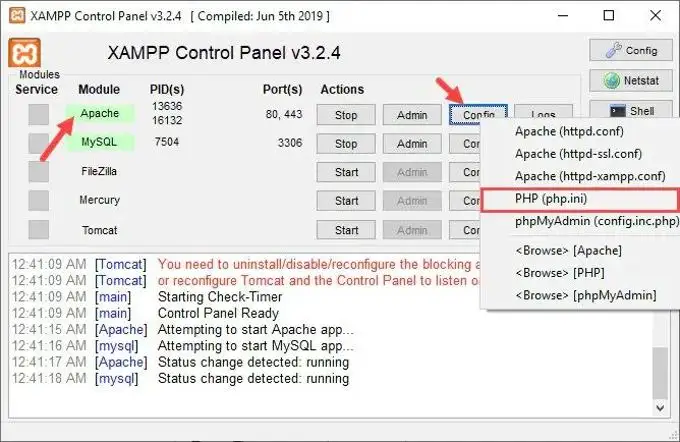
Het is een beetje anders om php.ini op de XAMPP-server te vinden. Klik op Config naast de Apache-module om het programma te openen. Klik op PHP (php.ini) in het menu.
Waar is php.ini in WAMP?
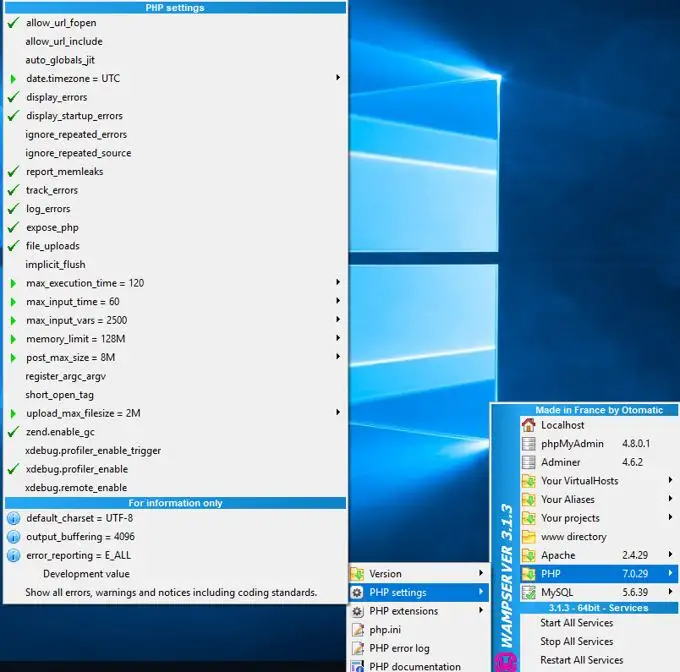
U kunt WordPress-bestanden die lokaal op uw computer zijn geïnstalleerd, vinden met behulp van het programma dat u momenteel gebruikt. De locatie van PHP.ini verschilt van programma tot programma. Hieronder staan beschrijvingen van de verschillende programma's en locaties voor php.ini. Het is gemakkelijk om de php.ini te vinden als u WAMP gebruikt. Klik met de rechtermuisknop op het pictogram van uw programma en klik op PHP in het menu. Het php.ini-bestand verschijnt in het menu. Dat is alles wat nodig is om het php.ini-bestand op de WAMP-server te vinden.
Waar is php.ini in Linux?
Als je een Linux-gebruiker bent, kan het bestand php.ini worden gevonden door de onderstaande code in de Linux-terminal te typen.
PHP –I | grep "Loaded Configuration File"Dit is de output die je mag verwachten:
Loaded Configuration File =>
/usr/local/lib/php.iniDe normale locatie van de php.ini-bestanden is in de Loaded Configuration Fold. U kunt het pad naar het configuratiebestand wijzigen als u het niet kunt vinden.
Waar is php.ini in Cpanel?
Het maakt niet uit of WordPress is geïnstalleerd op een lokale of live server, zoals hierboven vermeld. Er zijn veel manieren om het WordPress php.ini-bestand te vinden. Als WordPress op een live server is geïnstalleerd en je hebt toegang tot het Cpanel, volg dan de onderstaande stappen.

- Log in op uw hostingpaneel
- Open de File Manager
- De Root-directory bevat het Php.ini bestand
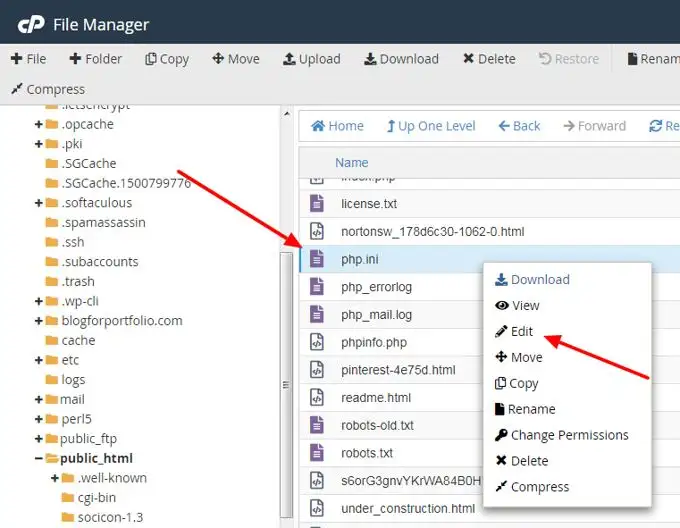
Onthoud dat de hoofdmap (Root-directory) zich in de submap public_html bevindt. Klik er gewoon op in het linkermenu.
BESTE CONFIGURATIES VOOR PHP.INI IN WP
De php.ini-configuraties die WordPress beter laten werken, zijn de volgende: We zullen hieronder ook andere configuraties voor php.ini noemen.
PHP.ini
Kopieer en plak deze code in het bestand PHP.ini
max_execution_time = 60 memory_limit = 128M post_max_size = 8M upload_max_filesize = 8M max_input_time = 60 file_uploads = On safe_mode = OffBestand .htaccess
Kopieer de volgende regel en plak deze in uw.htaccess-bestand. Dit bestand bevindt zich in uw hoofdmap. Het is vaak verborgen. Om verborgen bestanden te onthullen, kunt u FileZilla of een andere FTP-client gebruiken.
php_value maximum_execution_time = 60Bestand wp-config.php
Om de limiet op runtime te verwijderen, kopieer en plak je de volgende regel in je wp-config.php. Als het er al is, kunt u de waarde wijzigen in 60
set_time_limit = 60PHP.INI-CONFIGURATIES DIE U KUNT WIJZIGEN
Het php.ini-bestand bevat veel opdrachten. Sommige opdrachten kunnen worden gewijzigd. Dit zijn degenen die we kunnen veranderen. Het is belangrijk om te begrijpen wat iedereen doet.
Memory_limit
Memory_limit, zoals je waarschijnlijk aan de naam kunt raden, is de opdracht die het geheugengebruik van PHP binnen WordPress beperkt.
De waarde voor memory_limit die u instelt, moet groter zijn dan het bestand dat u probeert te uploaden. Dit is de hoeveelheid geheugen die nodig is om bestanden te uploaden of opdrachten uit te voeren. De aanbevolen limiet is 128 MB.
Maximal execution time
Deze opdracht definieert de tijd die nodig is om elk script uit te voeren. Deze opdracht vertelt de server hoe lang het duurt om de opdrachten uit te voeren.
Het duurt langer als u grote bestanden naar de server uploadt. U kunt de uitvoeringstijd verhogen of verkorten.
Post_max_size
Deze opdracht stelt de maximale gegevens in die een bericht kan bevatten. Deze waarde kan worden gewijzigd in nul om de beperking op te heffen. U kunt de serverpost aanroepen met behulp van de POST-methode.
Upload_max_filesize
Deze opdracht stelt het maximale bestand in dat u naar WordPress kunt uploaden. Je hebt waarschijnlijk de WordPress-galerijlimiet gezien voor het aantal bestanden dat je kunt uploaden. Dit commando definieert de limiet.
U moet de geheugenlimietuitlaatfout verwijderen of verhogen als deze zich heeft voorgedaan.
Maximum_input_time
Deze opdracht specificeert de tijd die nodig is om elke gegevens te analyseren. Gegevens zoals POST en GET.
De opdracht vraagt PHP van de server. De tijd eindigt wanneer de opdracht begint. De standaardwaarde voor deze parameter is 1. Deze beperking kan worden opgeheven door de waarde op 0 in te stellen.
Advertisement
